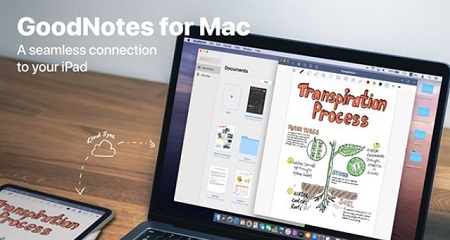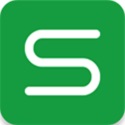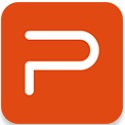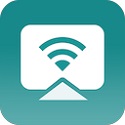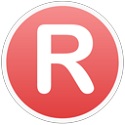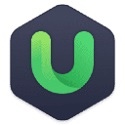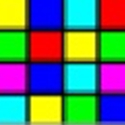GoodNotes mac官方版是款适合Mac中使用的手写笔记工具。GoodNotes mac正式版中有着独特的墨水引擎创造,智能化的手写处理功能,而且所有写出的内容都可以自动在你的ipad和iphone手机上共享同步。并且GoodNotes mac中还可以有不同的纸张,甚至可以插入PDF文件到笔记本内。
{mac2}
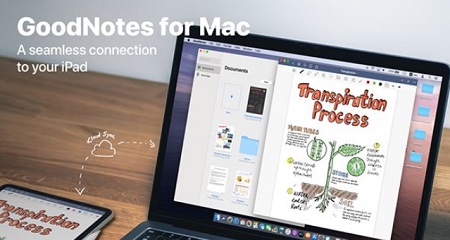
GoodNotes mac软件功能
1、在您的MAC上创建,导入和编辑文件
创建数字笔记本并使用键盘输入文本,或者使用iPad上的Sidecar用鼠标/触控板或Apple Pencil进行书写和绘图
导入PDF和图像以在GoodNotes中对其进行注释
通过拖放将Mac中的文档添加到现有的GoodNotes笔记本中
2、无纸化文件管理
组织文件夹中的文档并创建无限的子文件夹
将最重要的文档,页面和文件夹标记为“收藏夹”以快速访问它们
创建自定义轮廓,以更轻松地浏览文档
通过拖放即时将文档或页面导出为PDF
3、随身携带所有笔记
使用iCloud将最新更改同步到iPad,iPhone和其他Mac
在Mac上准备文档,然后在另一台设备上拾取它们以继续对其进行处理
4、摆脱模拟纸张的限制
移动,调整大小和旋转笔迹或更改颜色
使用形状工具绘制完美的形状和线条
强大而智能的橡皮擦工具:选择擦除整个笔画或仅擦除部分笔画。将其设置为“仅擦除荧光笔”以保持墨水不变
使用现有的超链接浏览导入的PDF
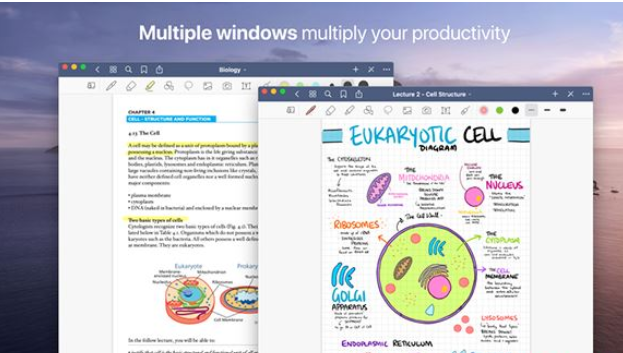
GoodNotes mac软件特色
在 Mac 上创建、导入和编辑文稿
* 创建数字笔记本,并使用键盘输入文字,或在 iPad 上使用 Sidecar,通过鼠标/触控板或 Apple Pencil 写写画画
* 导入 PDF 和图像,以在 GoodNotes 中添加注释
* 通过拖放操作将文稿从 Mac 添加到现有的 GoodNotes 笔记本
无纸文稿管理
* 在文件夹中组织文档,创建无限子文件夹
* 将最重要的文档、页面和文件夹标记为“收藏夹”,方便快速访问它们
* 创建自定义大纲,方便在文稿之间导航
* 通过拖放操作将文稿或页面即时导出到 PDF
随时查看所有笔记
* 使用 iCloud 将最近的更改同步到您的 iPad、iPhone 和其他 Mac
* 在 Mac 上准备文稿,并在其他设备上继续操作
突破模拟纸张的限制
* 对手写内容进行移动、调整大小、旋转,或者更改颜色
* 使用“形状工具”绘制完美的形状和线条
* 强大、智能的橡皮擦工具:选择擦除整个笔画或仅仅一部分。将其设为“仅擦除荧光笔痕迹”,让墨水保持完整
* 通过现有的超链接,在导入的 PDF 之间导航
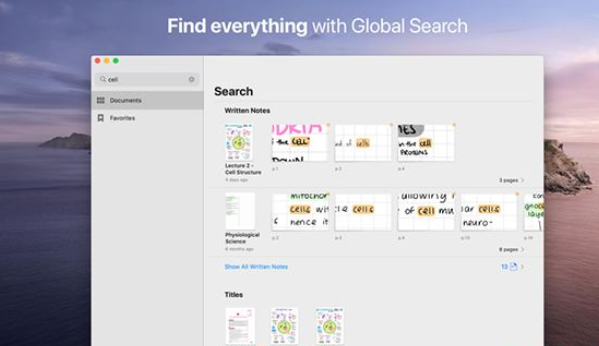
GoodNotes mac使用指南
1、页面布局
首先的改变就是页面布局变成了三行,好处便是首层直接操作按钮变多了,使用起来更方便,缺点便是写字空间减小了一点。
2、书写笔
有三种笔,除了原先的钢笔和圆珠笔,还多了一个画笔,书写体验类似毛笔,粗细变化比较大,适合写标题的时候用。并且可以在右边预设三种颜色和粗细(可自己更改),方便直接切换。(4需要先点进去才能更换颜色)
5的颜色选择还多了色轮,可以直接选择自己喜欢的小众的颜色,之前4需要输入颜色代码才行。
3、橡皮擦
橡皮擦除了原有的擦除整个笔画和自动选择取消,还增加了一个非常有用的功能--仅擦出荧光笔笔迹,当想把高亮的笔记去掉时就不用担心擦出笔记内容了。同样在右边有三个预设的不同大小的橡皮擦,但不可更改大小。
4、荧光
荧光笔和4一样没有太大区别,可选择直线和手绘,这里就再不介绍了。
5、形状工具
形状工具多了一个填充颜色的功能,发现一个有趣的功能,画出一个带填充的图形后,按一下返回按钮可以把边框去掉~
6、套索工具
更新成5之后可以选择仅框选其中的一个或几个(手写、图像、文本框),也是一个非常实用点功能,例如你在图片上标注时,想要移动笔记,这时就可以把图像按钮关闭,这样就不会影响图片了。另外,套索工具在调整手写笔记时可以进行旋转。
7、图像、拍照
这应该是这基本功能里面变化最大的了,也是我最喜欢的变化。原先4想要添加一张照片需要5个步骤,像我这种添加图片比较多的,每次都十分麻烦。现在5把它移到了第一层界面可以说是十分方便了(拍照也跟着放到第一层界面)。点击图片按钮便直接出现了相册,并且右边还会显示最新的7张照片,直接拖动就可以添加进页面了,可以说是一气呵成了。
8、文本
文本变化不大,但是目前版本很多有bug!在分屏模式下,把另外一个APP里的文字拖入进来时经常闪退(有时编辑文字时也会闪退)。另外在编辑文本时改变文字大小和字体后,新建文本仍然是默认之前的字体和大小,不会保存之前更改的。(后来发现要在编辑文字之前先更改字体大小再进行编辑才行m(_ _)m)【5.0.27版本,目前闪退情况减少了,偶尔还是会闪退。调整字体的bug也是偶尔好了偶尔又抽风】【5.1版本,已经全部修复了,没有再发生闪退现象。文本样式里面新增了一个存为默认设置,解决了之前无法保存默认字体的bug】
9、放大窗口
更新之后窗口上取消了切换颜色和橡皮的按钮,想切换颜色要在顶部工具栏切。这里感觉还不如4,希望以后可以添加回去吧。
10、缩略图
5在4的基础上取消了书签的功能,改成收藏夹,但收藏夹不支持命名,所以不久前的版本又增加了一个大纲功能(和书签差不多)。大纲不支持重命名,所以想要更改只能删除重新添加,希望以后版本能增加一个修改大纲的功能吧~【5.1.1版本,已经支持修改大纲】
11、更多
5的更新还带来了全新的滚动方式-垂直滚动,之前notability很早就有这个功能了,可以说是非常羡慕了,现在goodnotes5终于也有了,可以不受打扰的持续记笔记了!
新加的功能还有页面旋转。另外5的触控笔防误触只支持applepencil了。
12、文稿管理
5的文稿管理方式改成了文件夹形式,支持创建多层级目录,并且可以在列表模式和图标模式切换。新增了QuickNote功能,在“新建”那里双击加号可快速创建笔记(跳过选择封面和纸张步骤)。
13、笔记本模板
从上图中应该可以看出5的模板新添加了很多好看的模板,这也是此次更新的一大亮点,终于从4“土气”模板中走向“现代化”了~
除了封面,内页也新加了一些日程计划页,喜欢做手帐的同学应该很喜欢。另外导入自定义模板不支持从相册导入了,想要导入图片需要先将照片存到“文件”APP里面再导入。(更新:5.0.24版本已支持直接从相册导入模板)
模板除了可以选择不同纸张大小,还新增了不同方向—竖版和横版。
14、搜索
5现在可进行全局搜索(4只能在一本笔记里面搜索),可以识别手写笔记,方便寻找笔记内容。
15、收藏夹
你所有收藏的笔记的页面都可以在这里显示。
GoodNotes mac更新日志
日日夜夜的劳作只为你可以更快乐
嘛咪嘛咪哄~bug通通不见了!
番茄下载站小编推荐:
GoodNotes mac在行业内算是数一数二的软件,相信有很多的小伙伴都会使用过的,你再不用就OUT了。本站还为您准备了{recommendWords}